oppo 手机如何投屏
PO手机投屏有多种方法,以下是详细介绍:
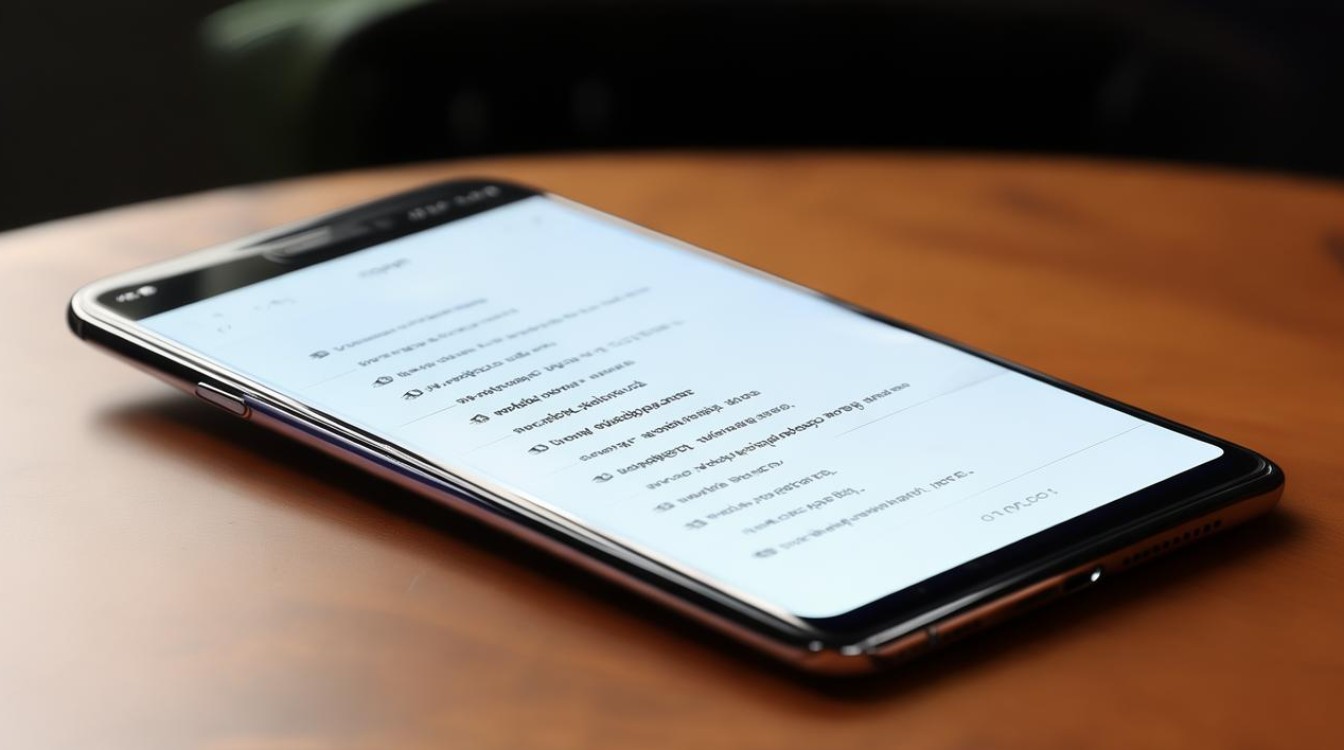
无线投屏(Wi-Fi投屏)
-
确保网络连接:将OPPO手机和需要投屏的设备(如电视、投影仪等)连接到同一个Wi-Fi网络,这是无线投屏能否顺利进行的关键,如果网络不稳定,可能会导致投屏失败或卡顿。
-
开启投屏功能:打开OPPO手机的“设置”应用,在设置菜单中找到“连接与共享”选项,点击进入后选择“手机投屏”功能,此时手机会开始搜索附近可投屏的设备。
-
选择投屏设备:在搜索到的设备列表中,找到并选择您想要连接的电视设备,一旦连接成功,您的OPPO手机画面将显示在电视屏幕上。
有线投屏
-
准备转接线:由于OPPO手机多为Type-C接口,而大多数电视配备的是HDMI接口,所以需要准备一根Type-C转HDMI线,如果您的电视不支持HDMI接口,可能还需要一个HDMI转接头。
-
连接设备:将Type-C转HDMI线的一端插入OPPO手机的Type-C接口,另一端插入电视的HDMI接口。
-
切换信号源:使用电视遥控器将电视的信号源切换至对应的HDMI通道,此时电视应该能够自动识别并显示OPPO手机的画面,实现有线投屏。
第三方软件投屏
-
选择合适软件:在OPPO手机的应用商店中搜索并下载第三方投屏软件,如“快投屏”“乐播投屏”等,这些软件通常支持更多的投屏功能和设备类型,可以根据您的需求进行选择。
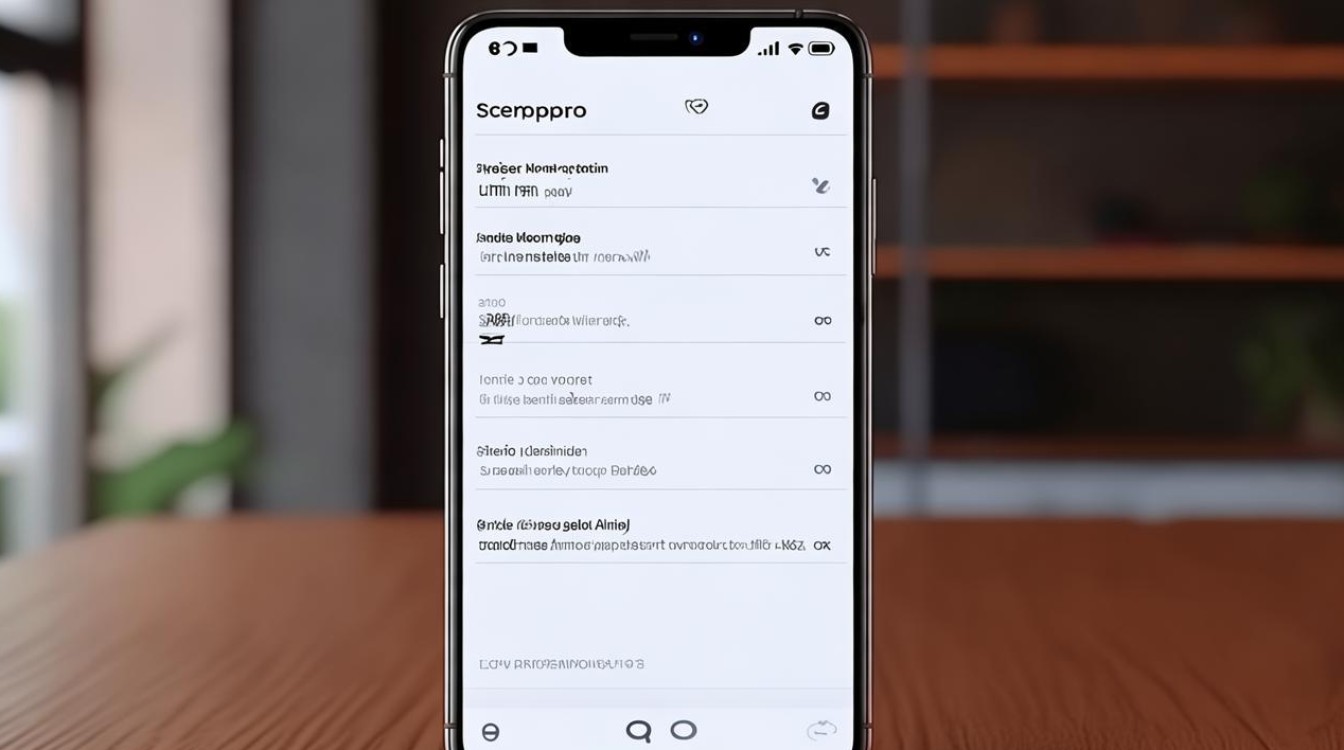
-
安装与设置:分别在OPPO手机和需要投屏的设备上安装相同的投屏软件,安装完成后,打开软件并根据提示进行必要的设置,如注册登录、权限授予等。
-
建立连接:在OPPO手机上打开已安装的投屏软件,软件会自动搜索附近的可投屏设备,您可以在搜索结果中找到并选择要连接的设备,然后按照软件的提示完成连接操作,有些软件可能需要输入投屏码或扫描二维码来建立连接。
DLNA功能投屏
-
确认设备支持:确保您的OPPO手机和电视都支持DLNA功能,DLNA是一种能让不同设备之间共享媒体文件的协议,很多智能设备都具备此功能。
-
连接同一网络:将OPPO手机和电视连接到同一个Wi-Fi网络,就像无线投屏一样,稳定的网络连接是DLNA投屏的基础。
-
打开相关应用:在OPPO手机上打开支持DLNA播放的应用程序,如视频播放器、音乐播放器等,在应用程序中找到DLNA投放的选项,通常可以在播放界面的右上角或设置菜单中找到。
-
选择设备并播放:在DLNA设备列表中,选择您要投放的电视设备,选择完成后,手机上的媒体内容就会通过DLNA协议传输到电视上进行播放。
注意事项
-
网络稳定性:无论是无线投屏还是DLNA投屏,都需要依赖稳定的Wi-Fi网络,如果网络不稳定,可能会导致投屏中断、卡顿或无法连接等问题,建议在使用投屏功能时,尽量靠近路由器,以确保网络信号强度。
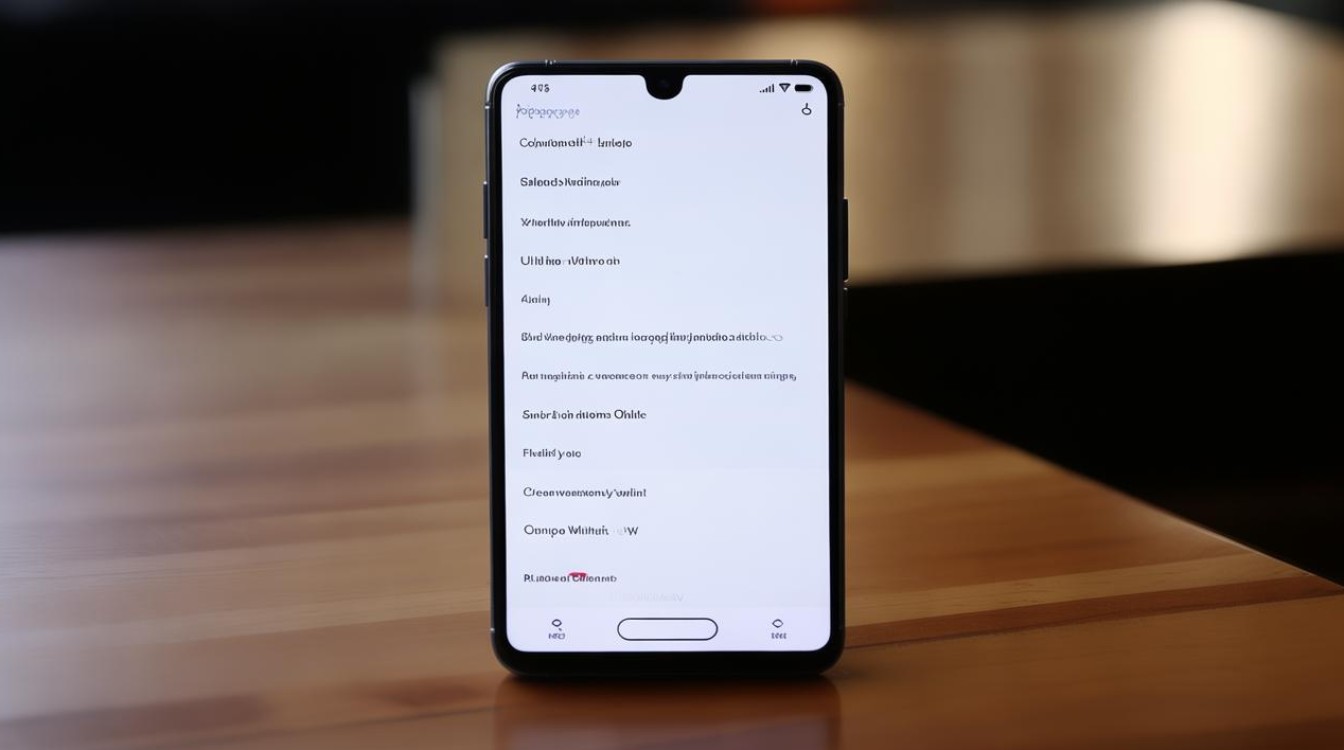
-
设备兼容性:不同的投屏方法和设备可能存在兼容性问题,在使用第三方软件投屏时,要确保软件版本与您的OPPO手机和投屏设备兼容,对于有线投屏,要注意转接线的质量和接口的匹配性。
-
隐私保护:在投屏过程中,特别是在使用公共Wi-Fi网络时,要注意保护个人隐私信息,避免在投屏时显示敏感信息,如密码、短信等,使用完毕后及时关闭投屏功能,防止他人未经授权访问您的手机内容。
以下是关于OPPO手机投屏的两个常见问题及解答:
FAQs
-
问:OPPO手机投屏时搜索不到设备怎么办?
- 答:首先检查手机和投屏设备是否连接到同一个Wi-Fi网络,且网络是否正常工作,如果网络正常,尝试重启手机和投屏设备的投屏功能,有些设备可能需要在设置中手动开启被发现的权限,您可以查看设备的说明书或设置选项进行相应调整。
-
问:OPPO手机投屏后画面卡顿是什么原因,如何解决?
- 答:画面卡顿可能是由于网络带宽不足、手机性能问题或投屏设备处理能力有限等原因引起的,您可以尝试关闭手机上不必要的后台应用程序,以释放更多的系统资源,如果网络问题导致卡顿,可以尝试切换到更稳定的Wi-Fi网络,或者使用有线投屏方式来获得更稳定的连接和更低的延迟
版权声明:本文由环云手机汇 - 聚焦全球新机与行业动态!发布,如需转载请注明出处。












 冀ICP备2021017634号-5
冀ICP备2021017634号-5
 冀公网安备13062802000102号
冀公网安备13062802000102号